Windows10でファイルの断片化を解消して最適化する方法
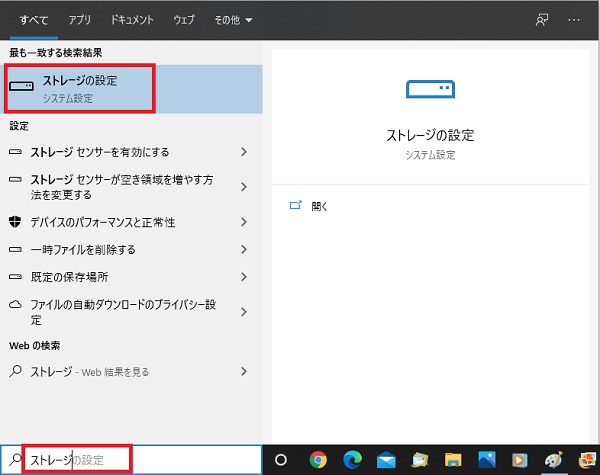
1)左下の検索欄に「ストレージ」と入力します。
2)一覧から【ストレージの設定】をクリックします。
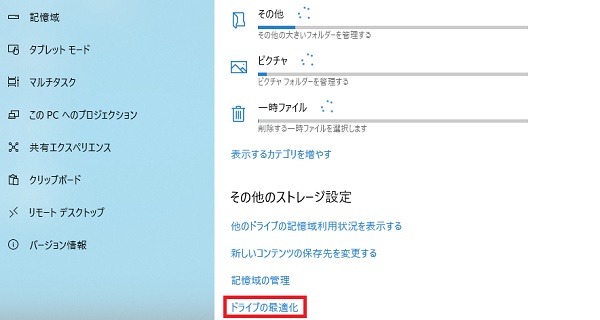
3)【ドライブの最適化】をクリックします。

4)【分析】をクリックします。
パソコンの現在の状態が確認できます。
※結果が0~5%未満の場合はそんなに効果がないので、最適化(デフラグ)はやらなくてもいいと思います。
5)【最適化】をクリックします。
自動で最適化(デフラグ)が始まります。
※デフラグはパソコンの状態により長時間になることがありますので、時間に余裕があるときにやることをオススメします。
以上、【Win10】パソコンの処理速度を上げる方法(デフラグ)でした。

















